Персональные компьютеры HP 497G0EA - инструкция пользователя по применению, эксплуатации и установке на русском языке. Мы надеемся, она поможет вам решить возникшие у вас вопросы при эксплуатации техники.
Если остались вопросы, задайте их в комментариях после инструкции.
"Загружаем инструкцию", означает, что нужно подождать пока файл загрузится и можно будет его читать онлайн. Некоторые инструкции очень большие и время их появления зависит от вашей скорости интернета.
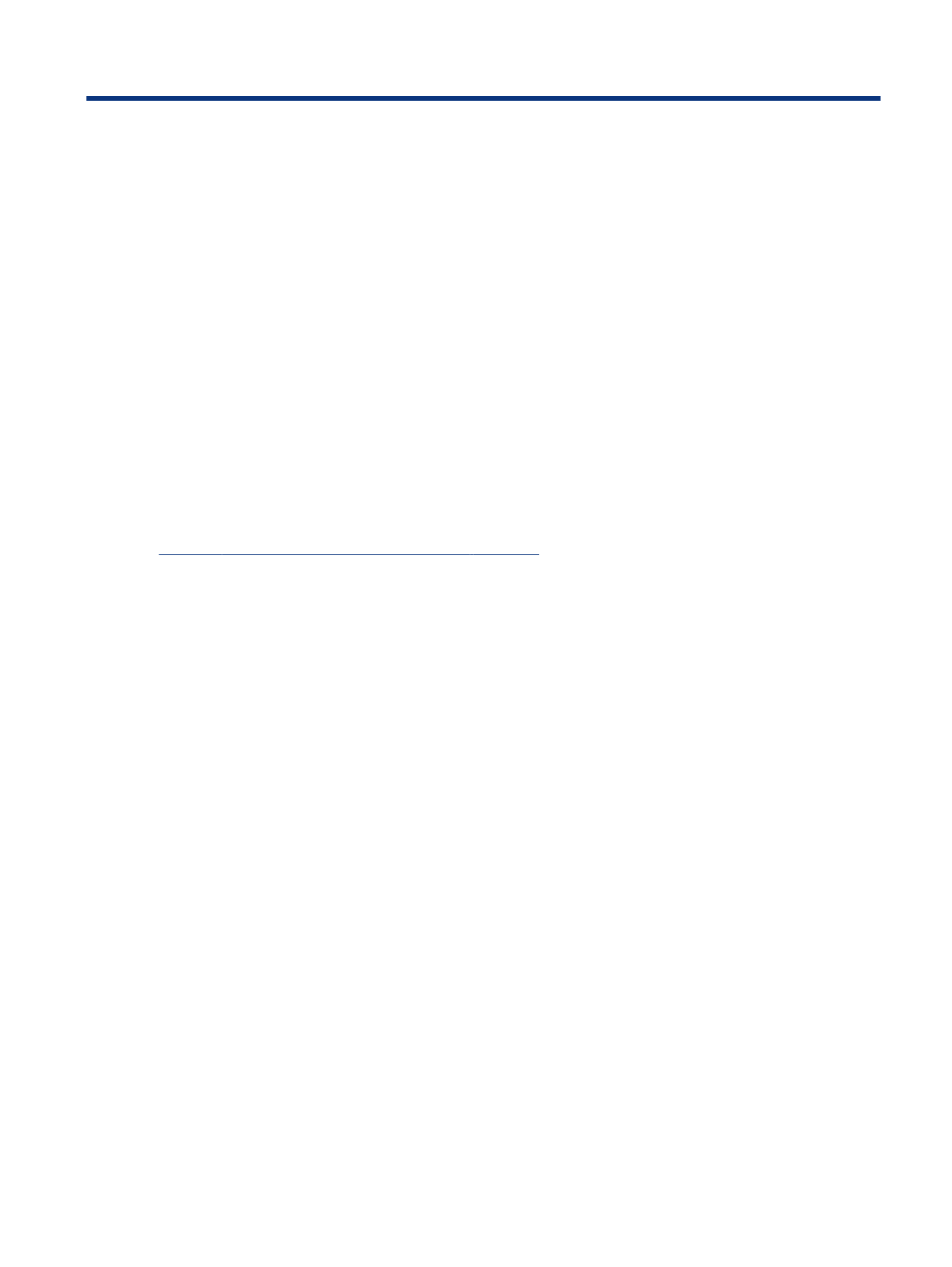
Использование HP PC Hardware Diagnostics
10
Утилита HP PC Hardware Diagnostics позволяет определить, корректно ли работает аппаратное
обеспечение компьютера. У этой утилиты три версии: HP PC Hardware Diagnostics Windows,
HP PC Hardware Diagnostics UEFI (Unified Extensible Firmware Interface – единый расширяемый
микропрограммный интерфейс) и (только на некоторых моделях) функция микропрограммы под
названием Remote HP PC Hardware Diagnostics UEFI.
Использование HP PC Hardware Diagnostics Windows (только на
некоторых моделях)
HP PC Hardware Diagnostics Windows – это служебная программа для Windows, которая позволяет
проводить диагностическое тестирование оборудования компьютера. Она работает в операционной
системе Windows и предназначена для диагностики неисправностей, связанных с оборудованием.
Если программа HP PC Hardware Diagnostics Windows не установлена на компьютере, нужно сначала
загрузить и установить ее. Сведения о загрузке HP PC Hardware Diagnostics Windows см. в разделе
Загрузка HP PC Hardware Diagnostics Windows на стр. 56
.
Использование идентификационного кода сбоя оборудования HP PC Hardware
Diagnostics Windows
Когда HP PC Hardware Diagnostics Windows обнаруживает сбой, требующий замены оборудования,
для определенных тестов создается 24-значный идентификационный код сбоя. Если речь идет об
интерактивных тестах, например о тестах клавиатуры, мыши, аудио и видео, необходимо выполнить
определенные действия по устранению неполадок, чтобы получить идентификационный код сбоя.
▲
Получив идентификационный код сбоя, можно выбрать один из следующих вариантов действий.
●
Нажмите кнопку Далее, чтобы открыть страницу службы Event Automation Service (EAS), где
вы сможете зарегистрировать обращение.
– или –
●
Отсканируйте с помощью мобильного устройства QR-код, который позволит перейти на
страницу службы EAS, где вы сможете зарегистрировать обращение.
– или –
●
Нажмите поле рядом с 24-значным идентификационным кодом сбоя, чтобы скопировать его и
отправить в службу поддержки.
Доступ к HP PC Hardware Diagnostics Windows
После установки HP PC Hardware Diagnostics Windows вы можете получить доступ к этой программе из
средства HP Support Assistant либо через меню «Пуск».
Использование HP PC Hardware Diagnostics
55
Содержание
- 2 Юридическая информация
- 3 Уведомление о безопасности
- 4 Настройка конфигурации процессора (только на некоторых моделях)
- 5 Содержание
- 11 Начало работы; Рекомендации; Дополнительные ресурсы HP
- 13 Расположение оборудования; Расположение программного обеспечения
- 16 Дисплей; Режим сниженного синего излучения (только на некоторых моделях)
- 17 Параметры и компоненты сенсорной панели
- 18 Параметры сенсорной панели; Компоненты сенсорной панели
- 22 Клавиши действий
- 24 Вид снизу
- 25 Наклейки
- 27 Подключение к сети; Подключение к беспроводной сети; Использование элементов управления беспроводной связью; Клавиша режима «В самолете»
- 28 Подключение к беспроводной локальной сети (WLAN)
- 29 Использование eSIM (только на некоторых моделях)
- 30 Использование GPS (только на некоторых моделях); Подключение устройств Bluetooth
- 31 Подключение к проводной сети – LAN (только для некоторых
- 32 Использование развлекательных функций; Использование камеры; Использование звука; Подключение динамиков
- 33 Подключение наушников; Подключение гарнитуры; Использование параметров звука; Параметры звука
- 34 Параметры аудио; Использование видео
- 36 Настройка звука через HDMI
- 37 Использование передачи данных
- 39 Навигация по экрану; Касание
- 40 Масштабирование двумя пальцами
- 42 Использование дополнительной клавиатуры или мыши
- 44 Управление питанием; Использование спящего режима и гибернации; Переход в спящий режим и выход из него
- 46 Завершение работы (выключение) компьютера; Использование значка питания и параметров электропитания
- 47 Отображение уровня заряда батареи; Экономия энергии батареи
- 48 Определение низких уровней заряда батареи; Действия пользователя в условиях низкого уровня заряда батареи; источника питания
- 49 выйти из режима гибернации; Батарея с заводской пломбой; Работа от внешнего источника питания
- 51 Обслуживание компьютера; Улучшение производительности; Использование дефрагментации диска; Использование очистки диска
- 52 Определение состояния HP 3D DriveGuard; Обновление программ и драйверов; Обновление только программ
- 53 Обновление только драйверов; Очистка компьютера; Использование HP Easy Clean (только для некоторых моделей); Очистка компьютера от грязи и мусора
- 54 Очистка компьютера с помощью дезинфицирующего средства
- 55 Уход за деревянными деталями (только для некоторых моделей)
- 56 Поездки с компьютером и его транспортировка
- 57 Использование паролей; Установка паролей в Windows
- 60 Использование антивирусной программы; Использование брандмауэра; Установка обновлений программного обеспечения
- 61 Защита беспроводной сети; Использование дополнительного защитного тросика (только
- 62 Использование утилиты Setup Utility (BIOS); Определение версии BIOS
- 63 Подготовка к обновлению BIOS; Загрузка обновления BIOS
- 64 Установка обновления BIOS
- 65 Использование HP PC Hardware Diagnostics; Использование HP PC Hardware Diagnostics Windows (только на; Diagnostics Windows
- 66 Загрузка HP PC Hardware Diagnostics Windows
- 67 Установка HP PC Hardware Diagnostics Windows; Использование HP PC Hardware Diagnostics UEFI
- 68 Diagnostics UEFI; Запуск программы HP PC Hardware Diagnostics UEFI; Загрузка HP PC Hardware Diagnostics UEFI на флеш-накопитель USB
- 69 Использование настроек Remote HP PC Hardware Diagnostics; Загрузка Remote HP PC Hardware Diagnostics UEFI
- 70 Изменение настроек Remote HP PC Hardware Diagnostics UEFI
- 71 Резервное копирование и восстановление; Резервное копирование информации и создание носителей для; Использование средств Windows для резервного копирования
- 72 Восстановлении системы; Создание точки восстановления системы
- 73 Изменение порядка загрузки компьютера; Использование HP Sure Recover (только на некоторых моделях)
- 75 Электростатический разряд
- 76 Технические характеристики
- 78 Специальные возможности; HP и специальные возможности; Поиск технических средств, соответствующих вашим потребностям; Позиция HP
- 79 Поиск наиболее подходящих вспомогательных технологий; Оценка потребностей
- 80 Специальные возможности в продуктах HP; Стандарты и законодательство; Стандарты
- 81 Законодательные и нормативные акты; Полезные ресурсы и ссылки с информацией по специальным
- 83 Ссылки HP; Обращение в службу поддержки
- 84 Указатель
Характеристики
Остались вопросы?Не нашли свой ответ в руководстве или возникли другие проблемы? Задайте свой вопрос в форме ниже с подробным описанием вашей ситуации, чтобы другие люди и специалисты смогли дать на него ответ. Если вы знаете как решить проблему другого человека, пожалуйста, подскажите ему :)




































































































